SpeedTree Cinema v8.4树丛实例演示(上)
大家好,我是GuaGua,今天给大伙介绍演示SpeedTree Cinema v8.4树丛实例演示(上),继续讲小树丛的制作思路。
首先我们也还是建立基本树干节点,在Skin参数栏下方将主干半径值调小,然后选择第二层枝干将其起始生长位置调低。
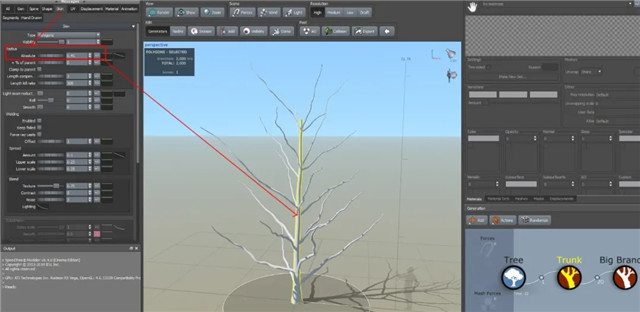
然后我们将第二层枝干的生成长度用曲线控制调整,接着添加第三层细枝。
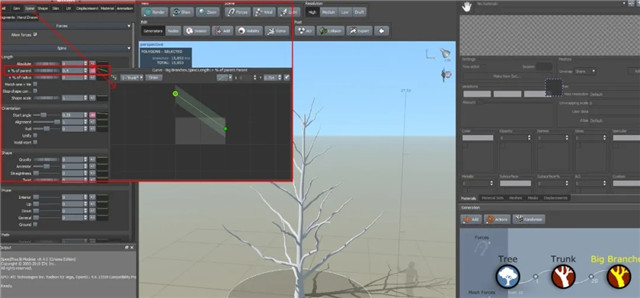
添加一个层级我们就调整一个层级的参数,我们添加第三层细枝后调整它的Spread散布值,使其分散开一些,然后就是生长位置。
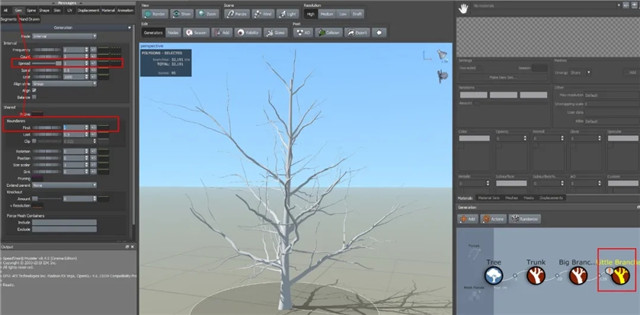
再一个就是细枝的半径,最后是增加细枝的数量。
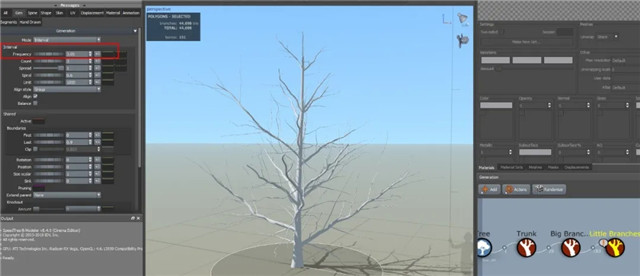
然后我们添加叶片,Leaf Mesh。
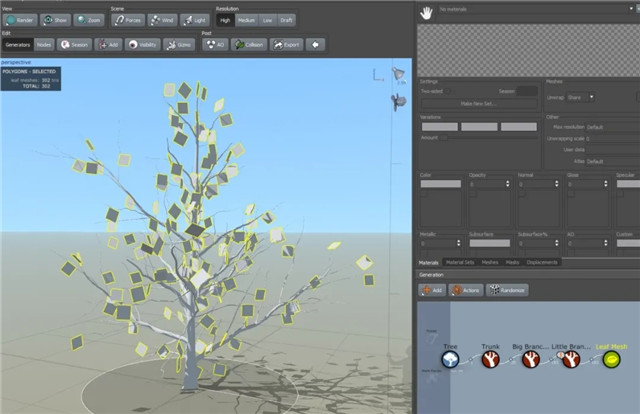
接着我们新建一个材质球,将颜色以及Alpha贴上。

颜色图如果带Alpha通道的话在Opacity这里可以直接选择使用颜色图的Alpha通道作为透明通道用。
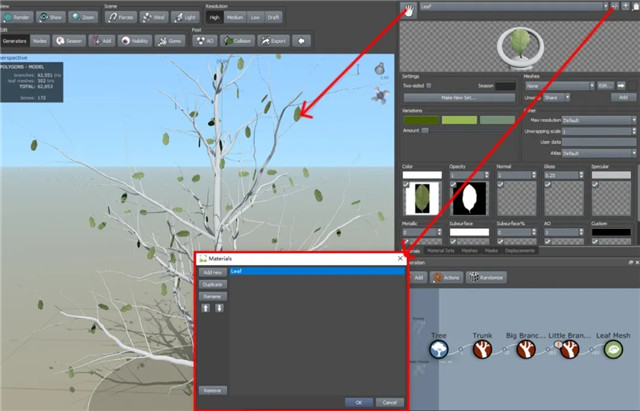
这里注意一个新人容易忽略的地方。看不到材质球面板的话则是下方这里选择到了其他面板。
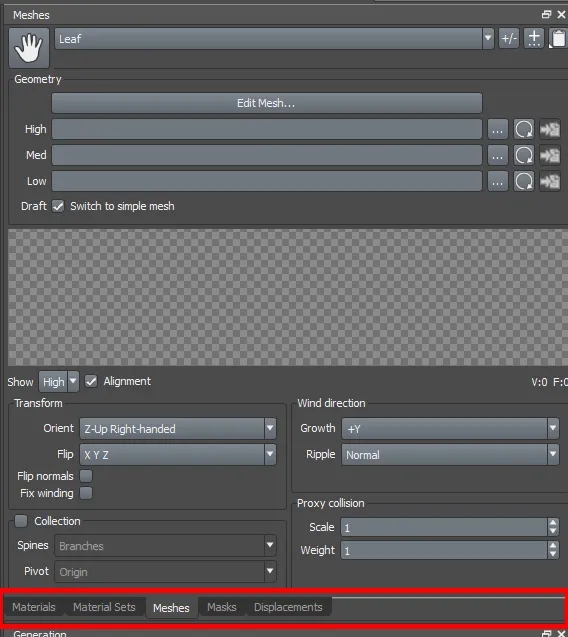
简单上了贴图后我们可以看到模型出现分离的情况。

此时我们调整下模型,如下图所示,点击Meshes后面Edit会弹出一个面板。
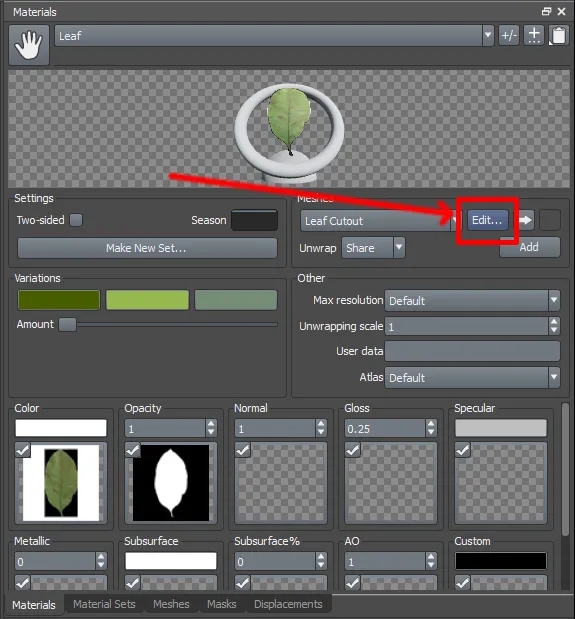
我们在面板中编辑点,左上角是加点删点的命令,而右边则是三角化面数。右侧列表则是显示的精度,我们简单加点概括下树叶的外形,然后点击High的→箭头即可生成调整好的模型。
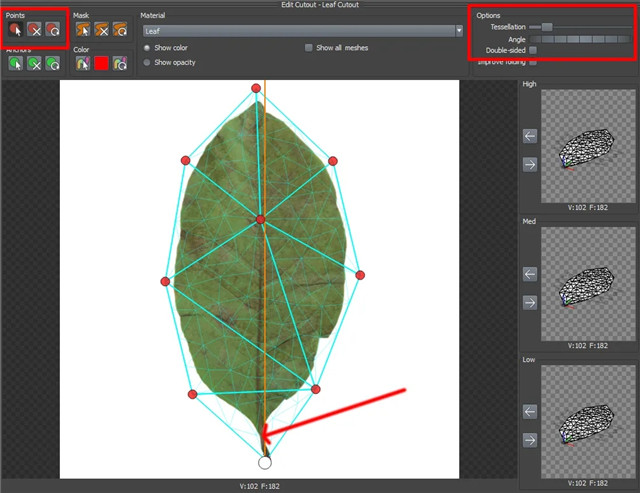
我们可以看到面片中间有根橙色的线,这根线底部白点位置即是模型最底端与细枝的交接点,我们讲这个点挪到叶子根部,然后再点击箭头即可看到前面叶片与细枝分离的情况就得到了解决。
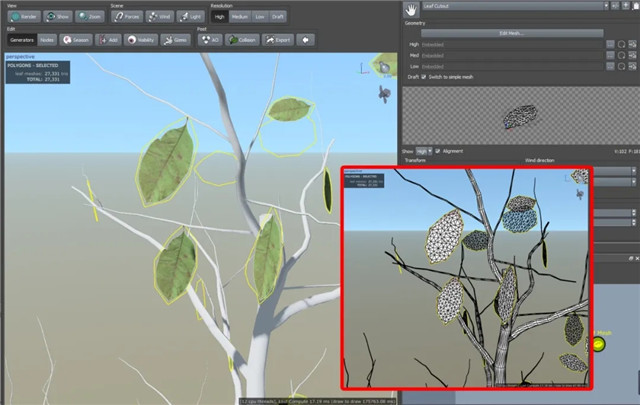
但此时我们可以看到,叶片的朝向就很尴尬,有的就是直接垂直地面生长的,看起来不生动,很死板。解决这个问题我们就需要再进行参数的调整。
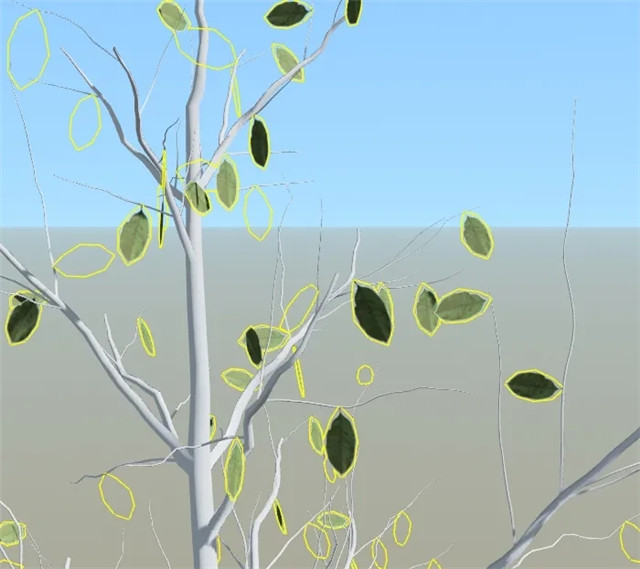
具体我们可以选择叶片节点,在Deformation下找到一些变形参数。
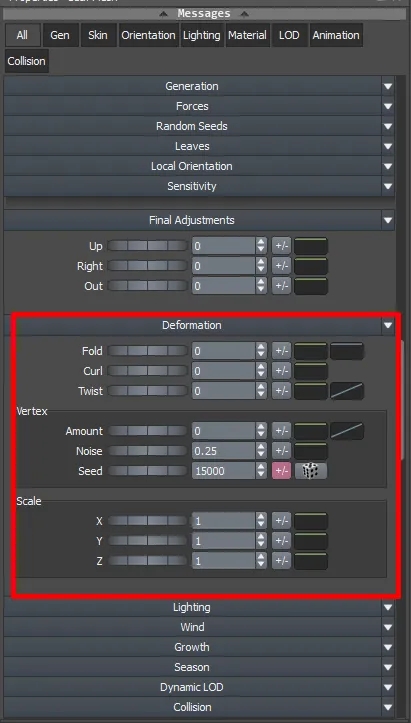
我们在Final Adjustment下方可以调整叶片的整体朝向,然后在Deformation下方可以调整叶片的弯曲以及一些随机值。
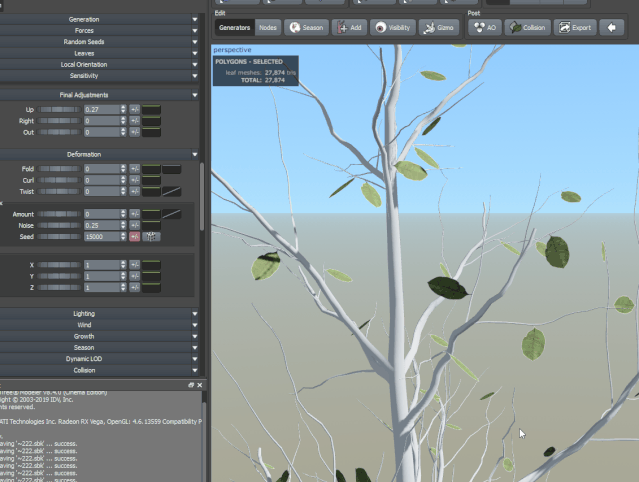
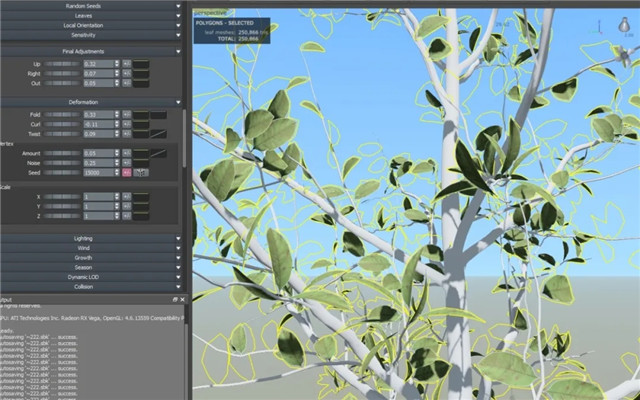
接着我们增加叶片的数量。
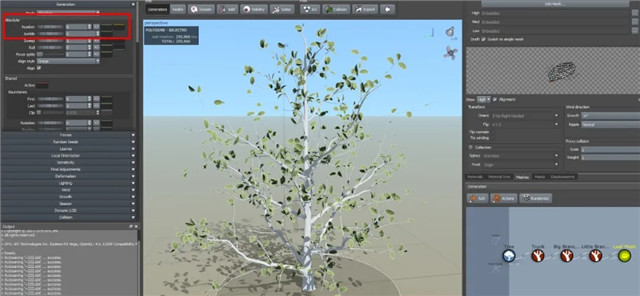
此时我们就能看到一个剪影还比较好的树叶效果,接下来还有些许内容我们留在下节继续讲解。
来源:Thepoly公众号
热门课程
专业讲师指导 快速摆脱技能困惑相关文章
多种教程 总有一个适合自己专业问题咨询
你担心的问题,火星帮你解答-
本文主要介绍和对比了几所知名的交互设计师培训机构,专业、全面、详细的解析帮助你选择更适合自己的培训路径。
-
在这篇文章中,我们为你介绍一些优质的UI设计培训机构,让你从众多选择中找出一条适合自己的学习道路。
-
深入探讨UE5可视化的学习路径,分享如何掌握关键技能和策略,帮助你领略UE5可视化制作的魅力。
-
探索UE5智慧城市师培训课程为设计师和开发者描绘智慧城市的技术引擎,利用UE5技术创造更加智能高效的城市
-
本文介绍了UE5模拟仿真师的培训课程,为零基础的学员详解UE5的使用方法和实战技巧,助力学员蜕变成为专业的模拟仿真师。
-
本文详细介绍了UE5设计入门培训班的相关内容,帮助你更好地理解和认识UE5设计,并为你解锁游戏设计的新视觉。

 火星网校
火星网校
















